
यस निर्देशमा, यो विस्तृत गरिएको छ कि एक त्रुटि निर्दिष्ट कोड र कसरी ठीक गर्ने भनेर पत्ता लगाउन सकिन्छ, त्यो हो, हामी यसलाई यसलाई हटाइदिने प्रयास गर्नेछौं, किनकि हामीलाई प्रस्ताव गरिएको छ।
9 24 त्रुटिहरू र यसलाई ठीक गर्नका लागि कारणहरू
त्रुटिहरू डाउनलोड गर्दै र अपडेट गर्दै जब अनुप्रयोगहरू डाउनलोड गर्ने र अपडेट गर्ने बेलामा समस्याहरू (कहिलेकाँही मोबाइल नेटवर्क वा वाई-फाईमा जडान गरे पछि) प्ले र केहि अन्य (विचार गरिने छ)।
तलको त्रुटि सच्याउने तरीकाहरू सरल र कम्तिमा तपाईंको एन्ड्रोइड फोन वा ट्याब्लेटलाई कम गर्नको लागि प्रतिनिधित्व गर्ने तरिकाहरू छन्, अधिक जटिल र अपडेटहरू र डाटाको मेटाउने सम्बन्धमा।
नोट: तपाईंले जारी राख्नु अघि, निश्चित गर्नुहोस् कि तपाईंको उपकरणमा इन्टरनेटले काम गर्दछ (उदाहरणका लागि, ब्राउजरमा केही साइटमा जान्छ), सम्भावित कारणहरू मध्ये एकको रूपमा। कहिलेकाँही प्ले बजारको एक साधारण बन्द गर्न पनि मद्दत गर्दछ (अनुप्रयोगहरू र बग्ने मार्केटको सूची खोल्नुहोस्) र पुन: सुरू गर्नुहोस्।
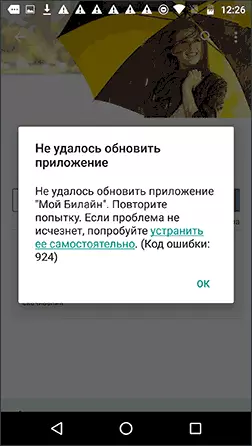
एन्ड्रोइड उपकरणहरू पुनः सुरु गर्नुहोस्
तपाईंको एन्ड्रोइड फोन वा ट्याब्लेट पुन: सुरू गर्न प्रयास गर्नुहोस्, प्राय: विचार अन्तर्गत त्रुटि अन्तर्गत एक प्रभावकारी तरीका हो। प्रेस गर्नुहोस् र पावर बटन होल्ड गर्नुहोस्, जब मेनूहरू देखा पर्दछ (वा केवल बटनहरू) पाठको साथ "घुमाइएको" वा "शक्ति अक्षम", उपकरण बन्द गर्नुहोस्, र फेरि खोल्नुहोस्।
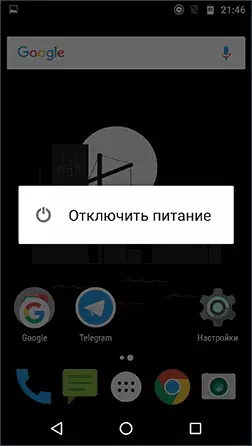
क्यास र डाटा प्ले बजार खाली गर्दै
"त्रुटि कोड: 9 24" ठीक गर्न दोस्रो तरिका - क्यास र गुगल प्ले बजार अनुप्रयोग डाटा, जसले मद्दत गर्न सक्दछ यदि एक साधारण रिबटले काम गरेको छैन भने।
- सेटिंग्स जानुहोस् - अनुप्रयोगहरू "सबै अनुप्रयोगहरू" चयन गर्नुहोस् (सबै अनुप्रयोगहरू "(केहि फोनहरू मा यो उपयुक्त ट्याब चयन गरेर गरिन्छ, केहि - ड्रप-डाउन सूची प्रयोग गरेर।
- सूचीमा प्ले बजार फेला पार्नुहोस् र यसमा क्लिक गर्नुहोस्।
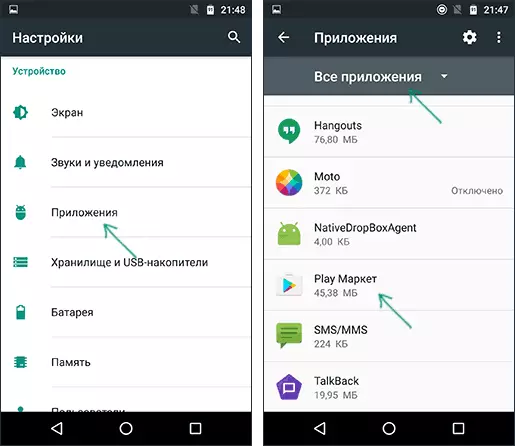
- "भण्डारण" मा क्लिक गर्नुहोस्, र त्यसपछि वैकल्पिक रूपमा "डाटा मेटाउनुहोस्" र "खाली क्यास" क्लिक गर्नुहोस्।

क्यास खाली भएपछि, यदि त्रुटि स्थिर गरियो भने जाँच गर्नुहोस्।
बजार अनुप्रयोग अपडेटहरू मेटाउनुहोस्
मामलामा जब साधारण क्यास सफाई र खेल डाटालाई मद्दत गर्दैन, यस अनुप्रयोगको लागि अपडेटहरू मेटाउने विधि सम्पन्न गर्न सकिन्छ।
अघिल्लो सेक्सनबाट पहिलो दुई चरणहरू गर्नुहोस्, र त्यसपछि आवेदन जानकारीको माथिल्लो दायाँ कुनामा मेनू बटनमा क्लिक गर्नुहोस् र अपडेटहरू मेट्नुहोस्। साथै, यदि तपाईं "अक्षम" क्लिक गर्नुहोस्, तब जब तपाईं अपडेटहरू विच्छेदन गर्नुहुन्छ, तपाईंलाई अपडेटहरू हटाउनको लागि प्रोम्ट गरिनेछ र पुन: भण्डारण गर्न सकिन्छ)।
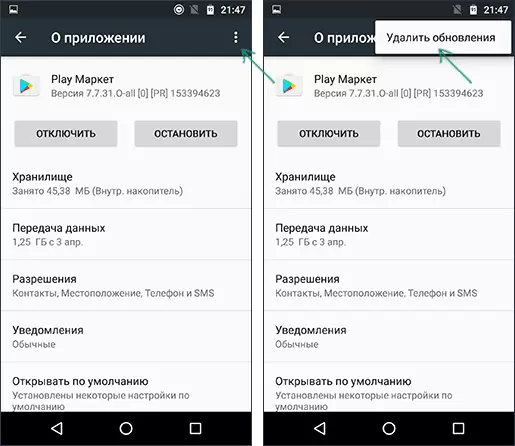
Google खाताहरू मेटाउनुहोस् र पुन: मिलाउनुहोस्
गुगल खाता मेटाउने विधि बारम्बार छैन, तर यो प्रयास गर्न लायक छ:- सेटिंग्स मा जानुहोस् - खाताहरू।
- तपाईंको गुगल खाता क्लिक गर्नुहोस्।
- दायाँपट्टि शीर्षमा वैकल्पिक बटनमा क्लिक गर्नुहोस् र मेटाउनुहोस् खाता मेट्नुहोस्।
- मेटेकम पछि, एन्ड्रोइड खाता सेटिंग्समा तपाईंको खाता थप्नुहोस्।
थप जानकारी
यदि हो भने यो निर्देशनको यो खण्ड कुनै तरिकाले कुनै तरिकाले समस्या समाधान गर्न सकेन, तब यो सम्भव छ कि निम्न जानकारी उपयोगी हुनेछ:
- जाँच गर्नुहोस् कि यदि त्रुटि जडानको प्रकारमा निर्भर गर्दछ - WI-FI र मोबाइल नेटवर्क मार्फत।
- यदि तपाईंले भर्खरै एन्टिभाइरस वा त्यस्तै केही स्थापना गर्नुभयो भने, तिनीहरूलाई हटाउन प्रयास गर्नुहोस्।
- केही जानकारीका अनुसार सोनी फोनमा स्टिमिना मोडले कुनै तरिकामा त्रुटि 9 24 निम्त्याउन सक्छ।
यति नै। यदि तपाईं वैकल्पिक त्रुटि सुधार विकल्पहरू साझेदारी गर्न सक्नुहुनेछ भने "अनुप्रयोग डाउनलोड गर्न असफल" र "अनुप्रयोग बजार अपडेट गर्न असफल भयो", म तिनीहरूलाई टिप्पणीहरूमा देखेर खुशी हुनेछु।
